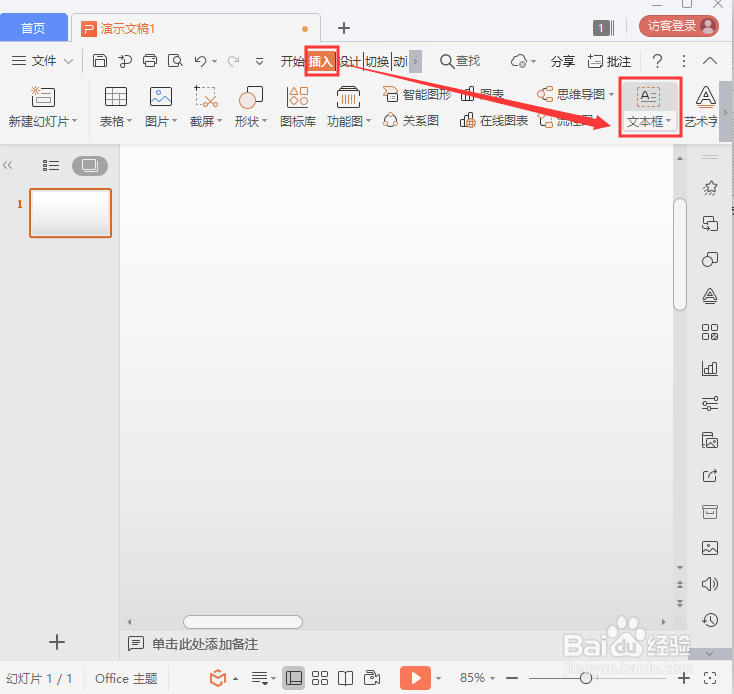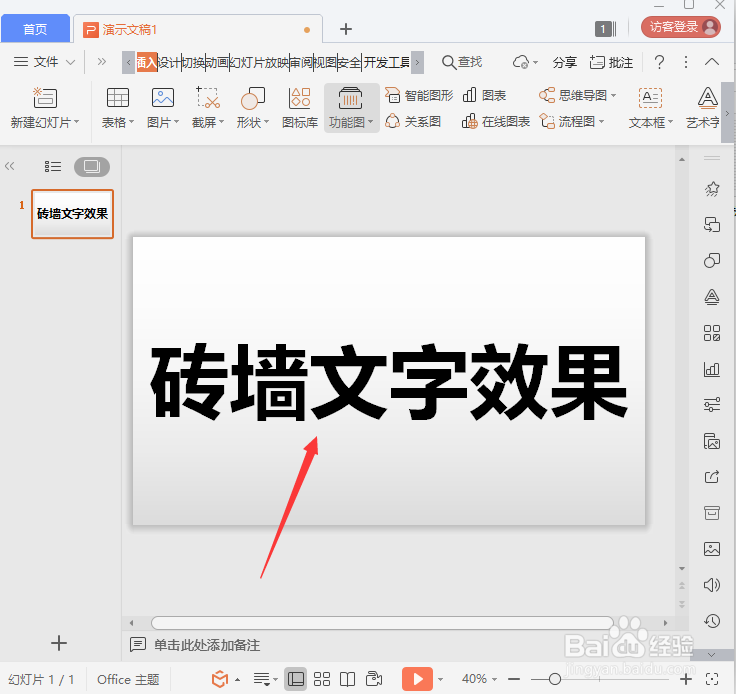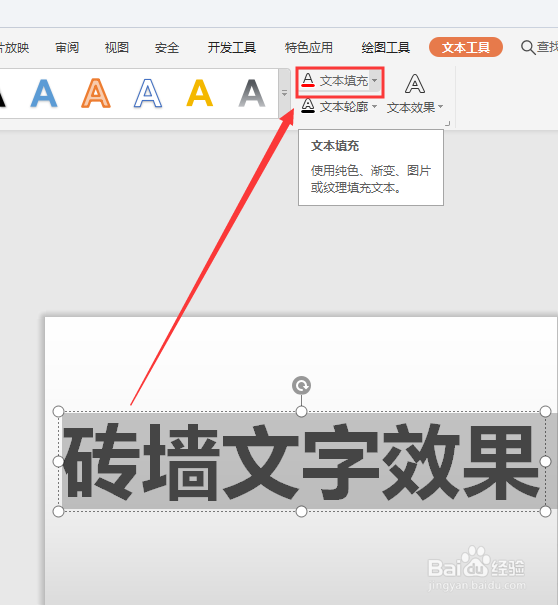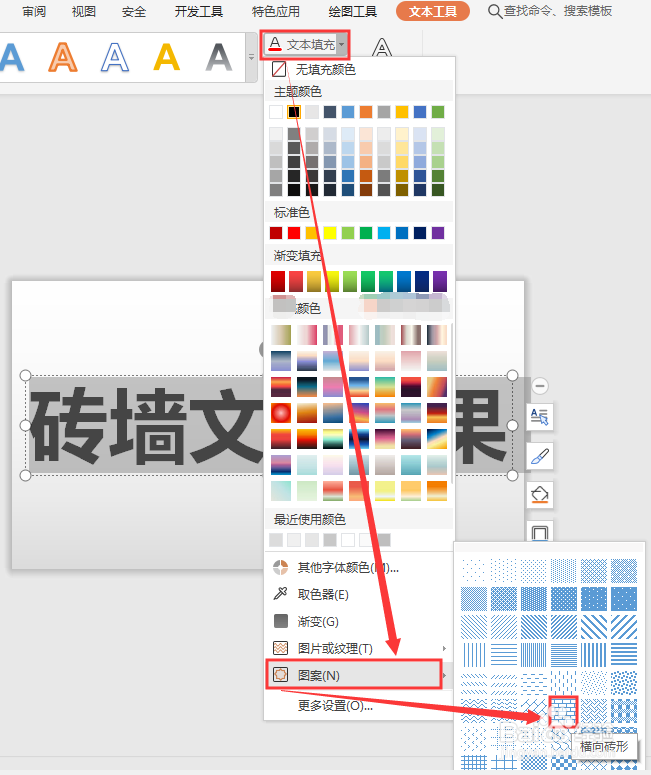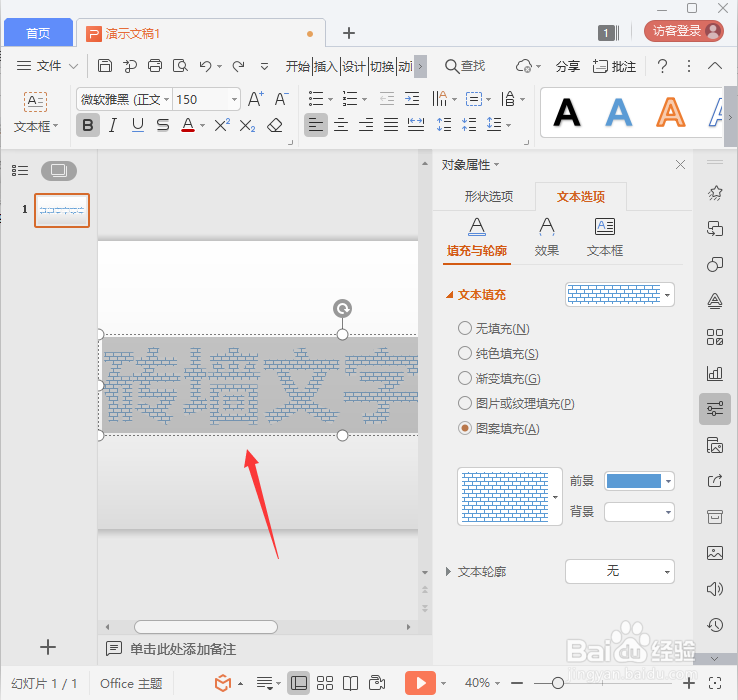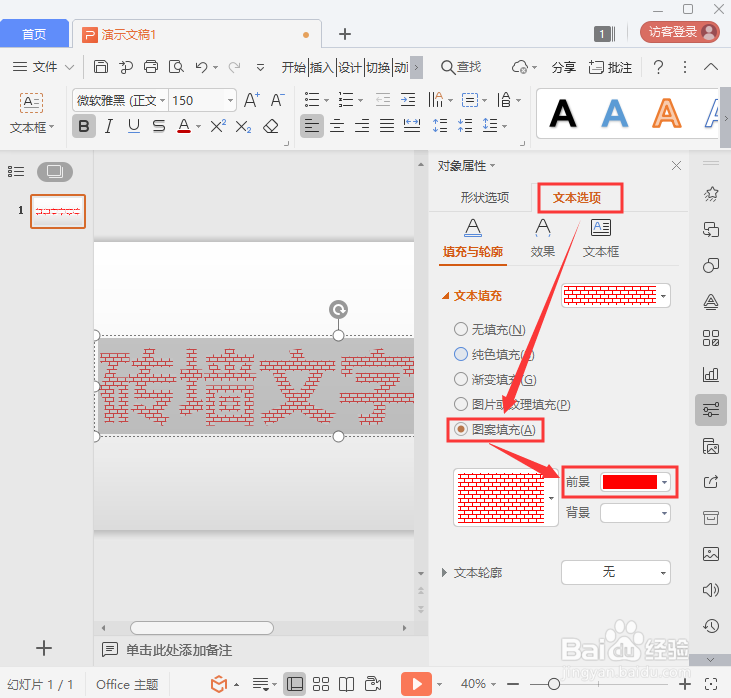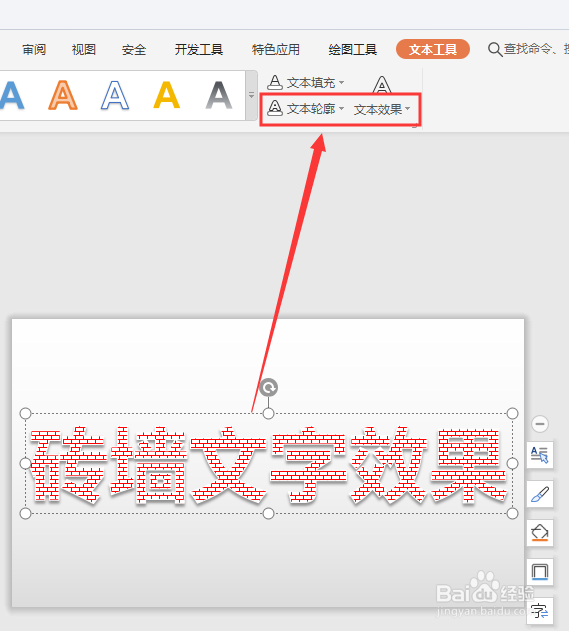WPS怎么制作砖墙文字效果
1、首先我们打开WPS,【新建】一个PPT空白文档,在上方点击【插入】在右边找到【文本框】,如图所示。
2、我们用文本框在文档的中间输入(自己需要的)文字,比如:砖墙文字效果,如图所示。
3、我们选中输入的文字,在文本工具的下方点击【文本填充】,如图所示。
4、我们在点击文本填充之后,向下找到【图案】,然后在右边选择【横向砖形】的图案,如图所示。
5、我们现在看到文字已经变成砖墙的效果了。这个时候在右边会出现对象属性,如图所示。
6、我们在文本选项里找到【图案填充】,把前景填充为【红色】即可,如图所示。
7、最后,我们点击【文本轮廓】给文字填充上【白色】,在【文本效果】里选择阴影【向下偏移】的效果就完成了。
声明:本网站引用、摘录或转载内容仅供网站访问者交流或参考,不代表本站立场,如存在版权或非法内容,请联系站长删除,联系邮箱:site.kefu@qq.com。
阅读量:64
阅读量:82
阅读量:53
阅读量:33
阅读量:53